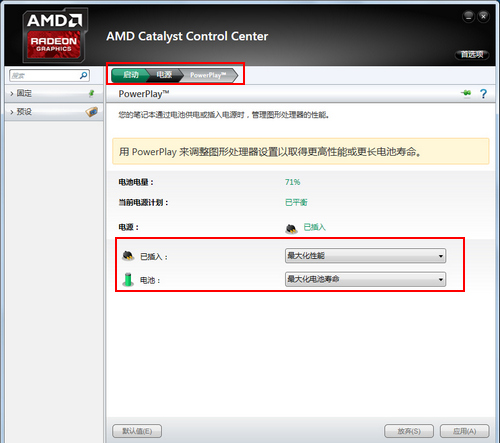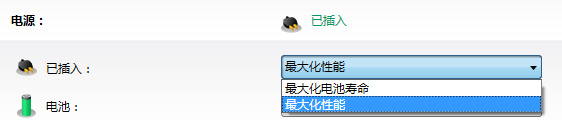最新版界面设置方法:
1、 在Win10左下角搜索框中,输入“英特尔显卡控制中心”。打开此应用。
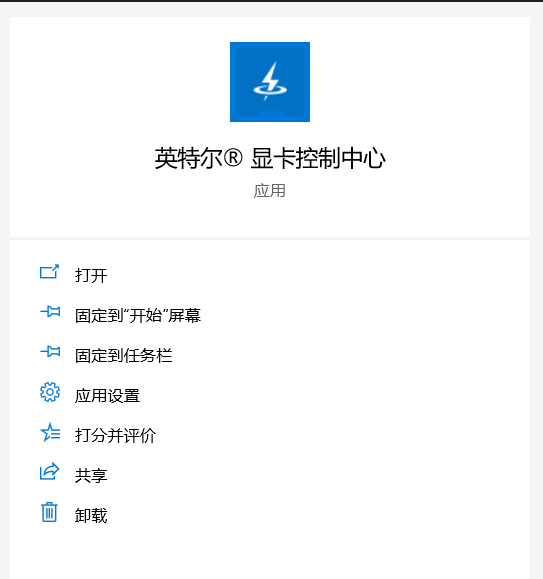
2、点击进入“功率”选项,即可更改“电源计划”。
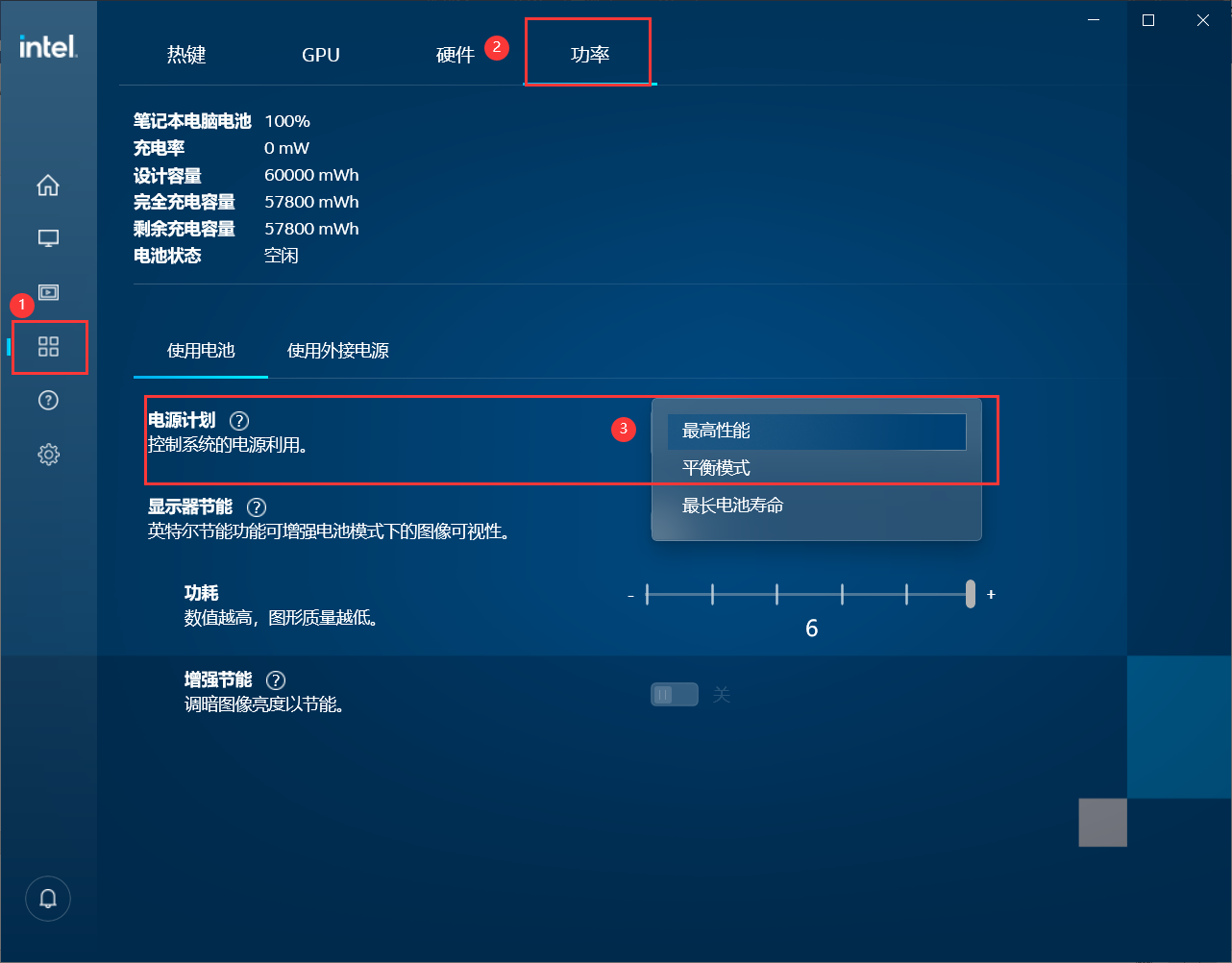
较新版界面设置方法:
1、在系统桌面空白处单击鼠标右键,列出的菜单中选择“英特尔显卡设置”或“图形属性”,如下图所示:


2、在打开的英特尔图形选项设置界面,选择“电源”进入,如下图:

3、此时即可切换不同的显卡电源模式了,不同模式下图像显示质量及显卡性能不同,请根据自己的需要调节后,点击右下角的“应用”即可保存。
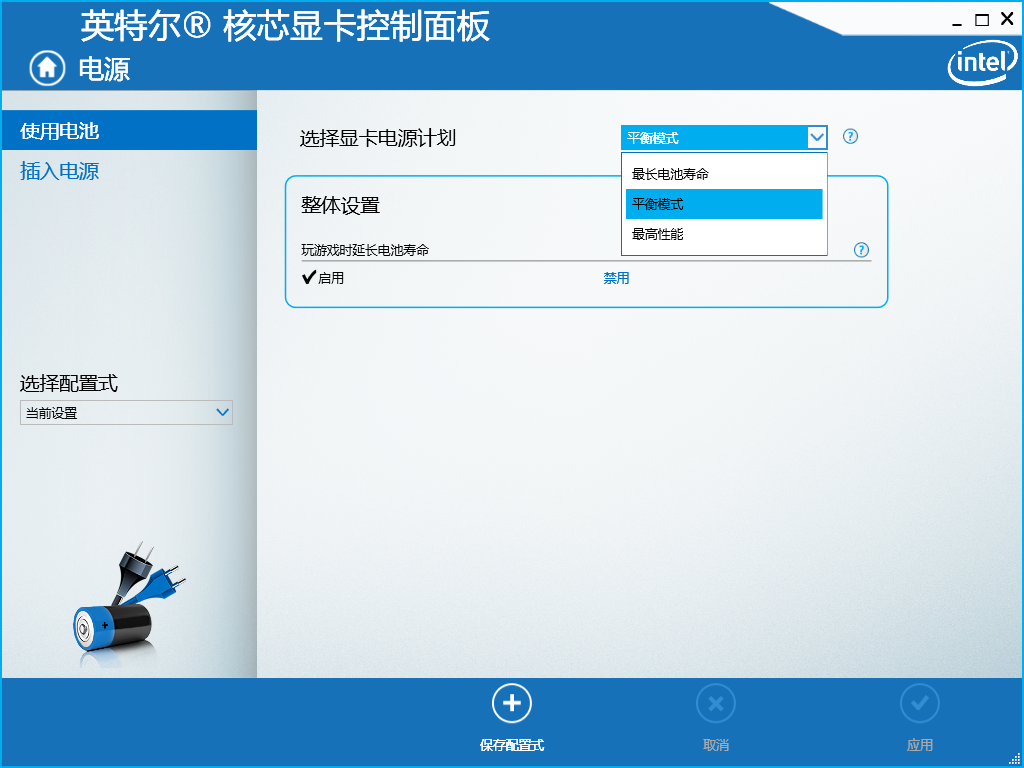
较早版本设置方法:
1、在系统桌面空白处单击鼠标右键,列出的菜单中选择“图形属性”,如下图所示:
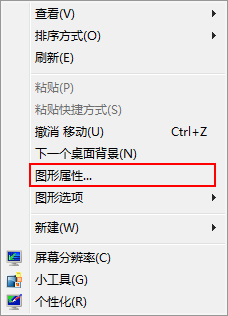
2、在打开的英特尔图形选项设置界面,选择左侧的“电源”菜单,右侧可设置在不同的笔记本供电方式下的显卡电源模式。
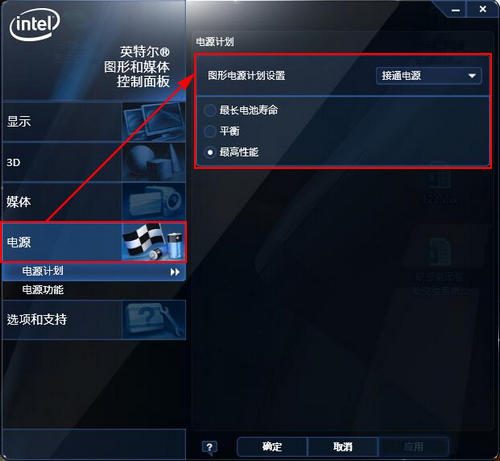
1、在系统桌面空白处单击鼠标右键,列出的菜单中选择“Nvidia控制面板”,如下图所示:
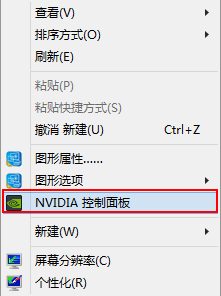
2、打开的窗口左上角点击“管理3D设置”,右侧点击“全局设置”或“程序设置”选项卡,在其下详细设置列表中即可切换不同的电源模式,
“全局设置”如下图:
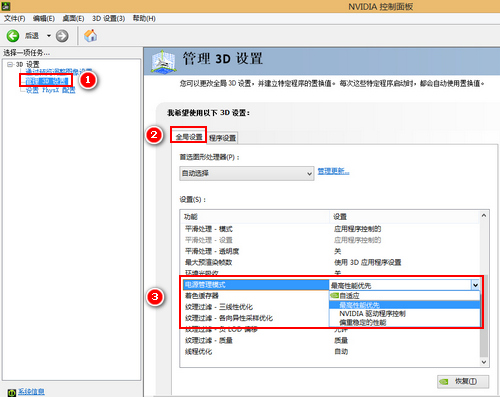

“程序设置”如下图:
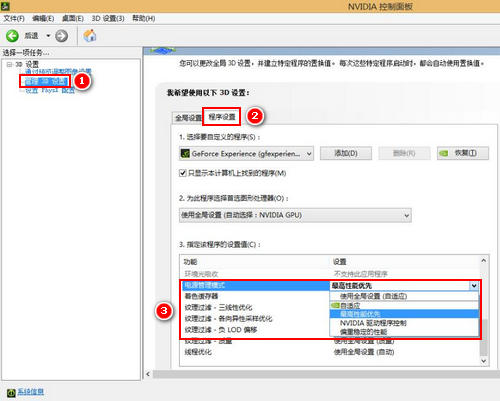

3、设置完成后,点击右下角的“应用”即可保存设置,如下图:
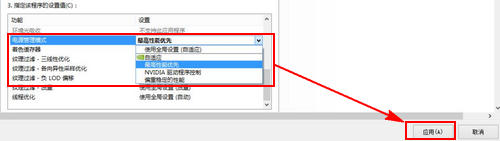
1、在系统桌面空白处单击鼠标右键,列出的菜单中选择“显示卡属性”,如下图所示:

2、打开的窗口中选择“电源”,如下图:
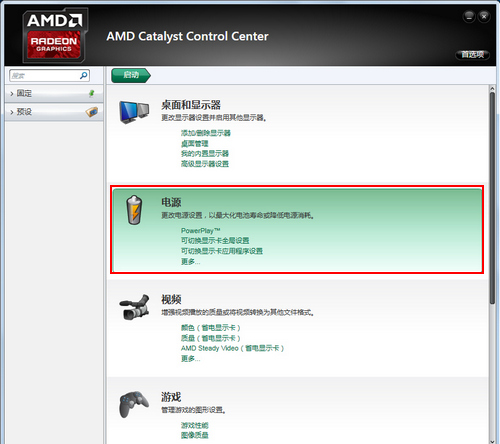
注意:上图中的AMD显卡属性为标准视图界面,若您的界面与上图不同,可能正处在“高级视图”界面,点击右上角的“首选项”---“标准视图”切换即可,如下图:

3、选择“PowerPlay”,如下图:
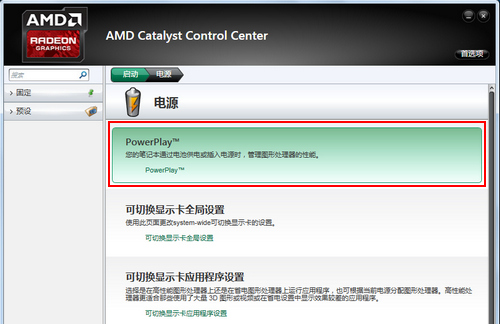
4、此时即可设置在不同的笔记本供电方式下的显卡电源模式了。